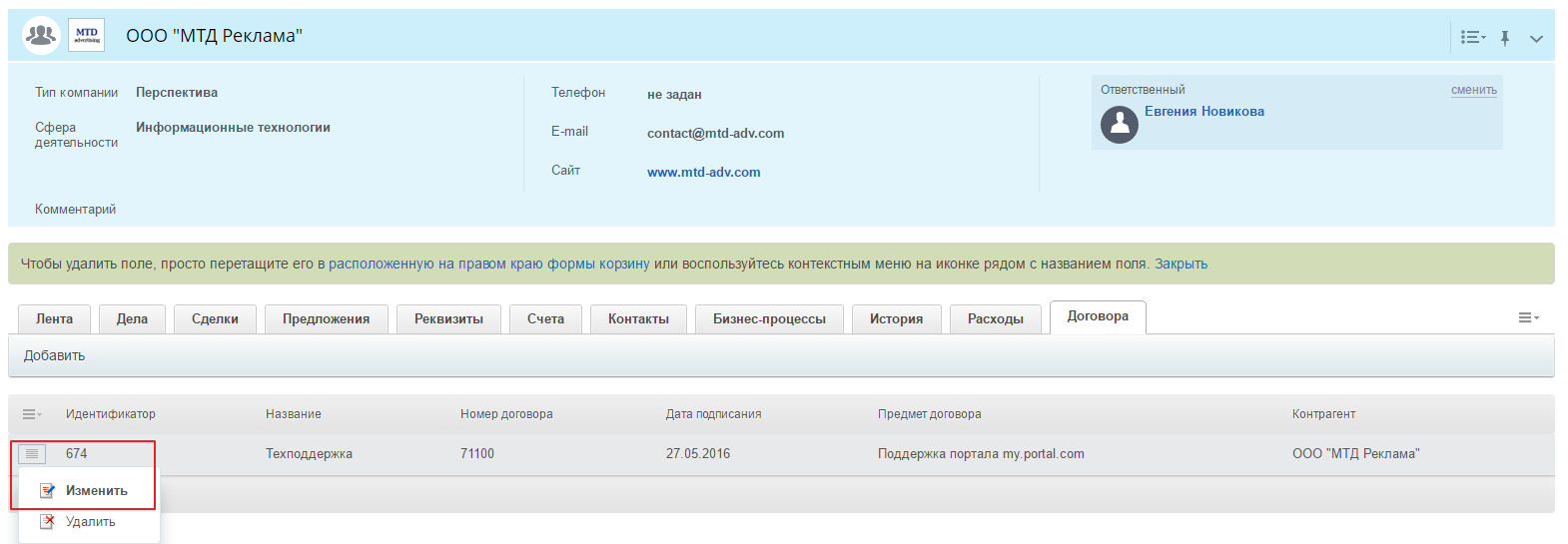Установка и настройка CRM и списки: создание реестра договоров
Совместное использование этих двух модулей позволяет решить широкий круг задач, таких как учет расходов по сделкам, ведение реестра договоров, регистрация заявок на обслуживание объектов, принадлежащих разным компаниям и пр.
Первым делом установите оба модуля:
Добавление типов свойств CRM - контакт, компания, лид, сделка
Затем вам необходимо создать универсальный список, который вы будете показывать в CRM.
Например, для реестра договоров этот список может содержать поля Номер договора (тип Строка), Дата подписания (тип Дата), Предмет договора (тип Строка) и Контрагент (тип CRM Компания).
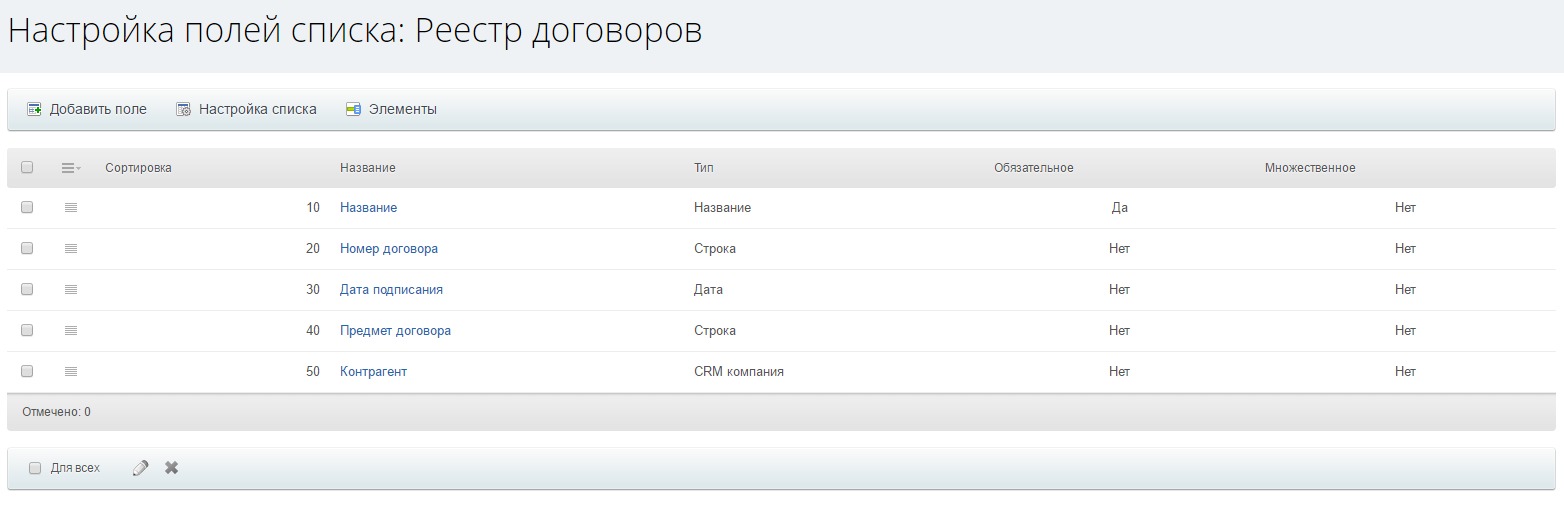
После того, как созданы основные поля списка (сам список вы можете дорабатывать и далее), перейдем в CRM в любую карточку той сущности, в которой нам необходимо вывести элементы списка. В данном случае, так как мы начали делать реестр договоров, перейдем в карточку любой компании. Находясь внутри карточки, нажмем кнопку Изменить страницу на панели инструментов.
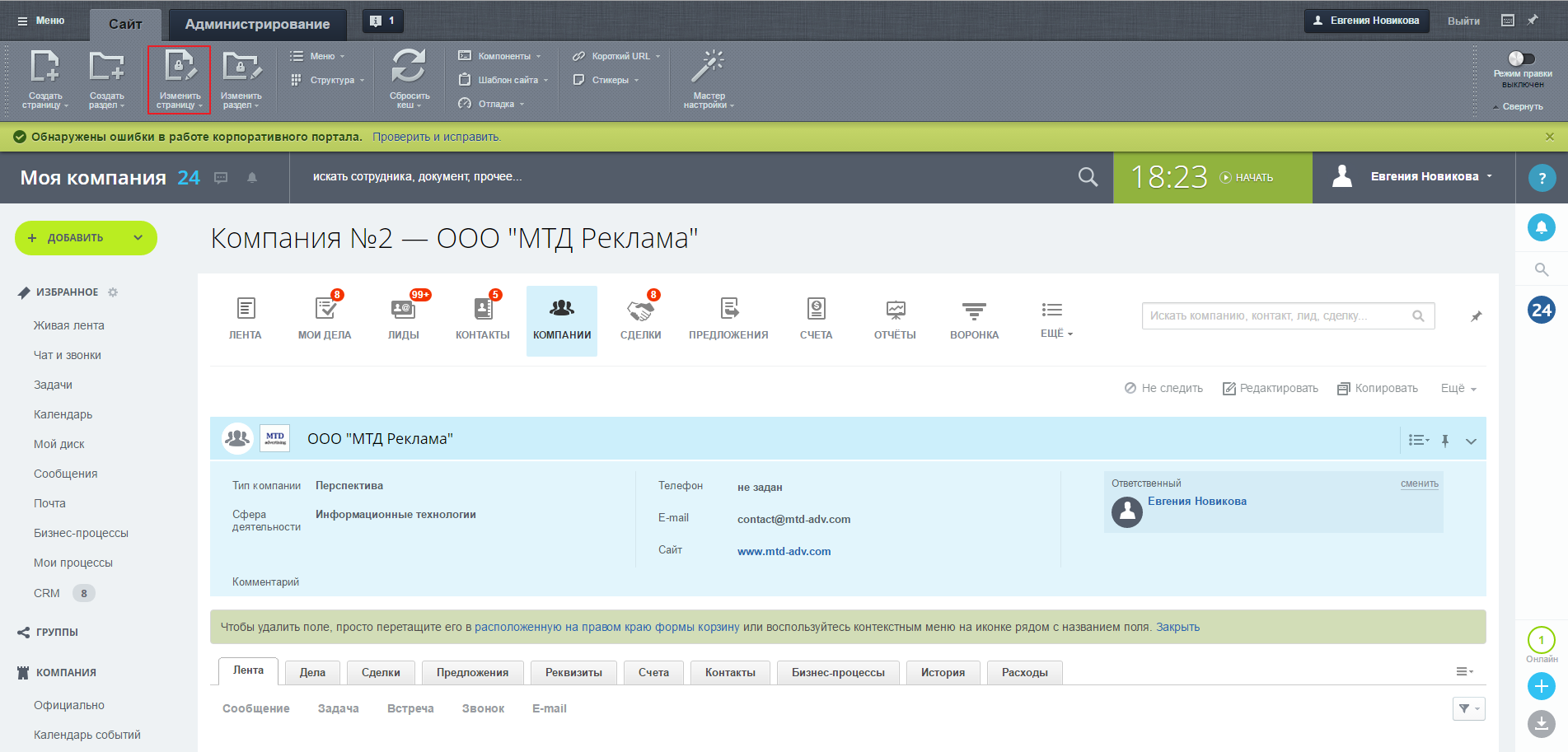
Перетащим в окно редактора компонент "Компонент вывода списка в CRM" из раздела Корпоративный портал / Эм Си Арт / CRM и списки.
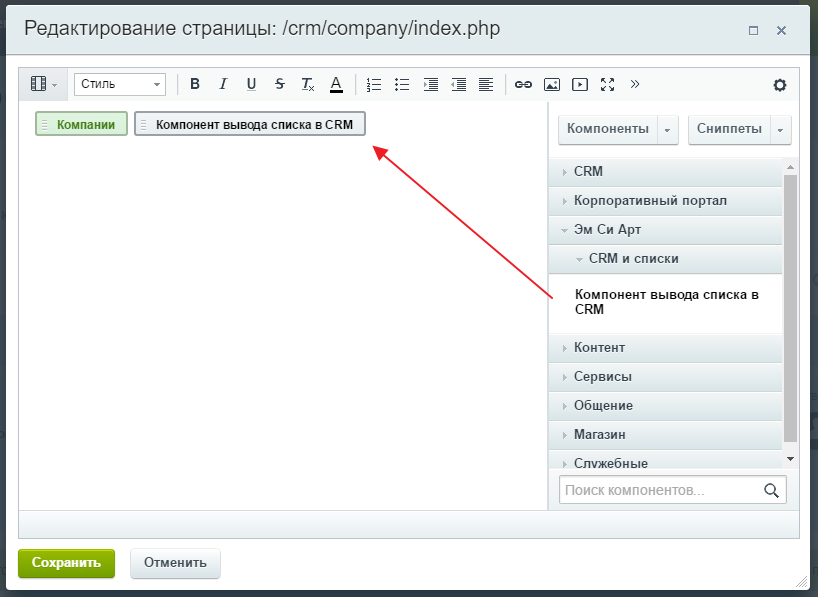
В настройках компонента нам необходимо выбрать нужный список, выделить поля для показа, а также задать заголовок вкладки, на которой мы будем показывать список. Введем в это поле название - registry, и запомним его, оно нам еще понадобится. Остальные поля предназначены для настройки реестра расходов, если вы хотите считать рентабельность сделок, подробности их использования смотрите в соответствующей статье. Сохраним настройки. И сохраним изменения на странице.
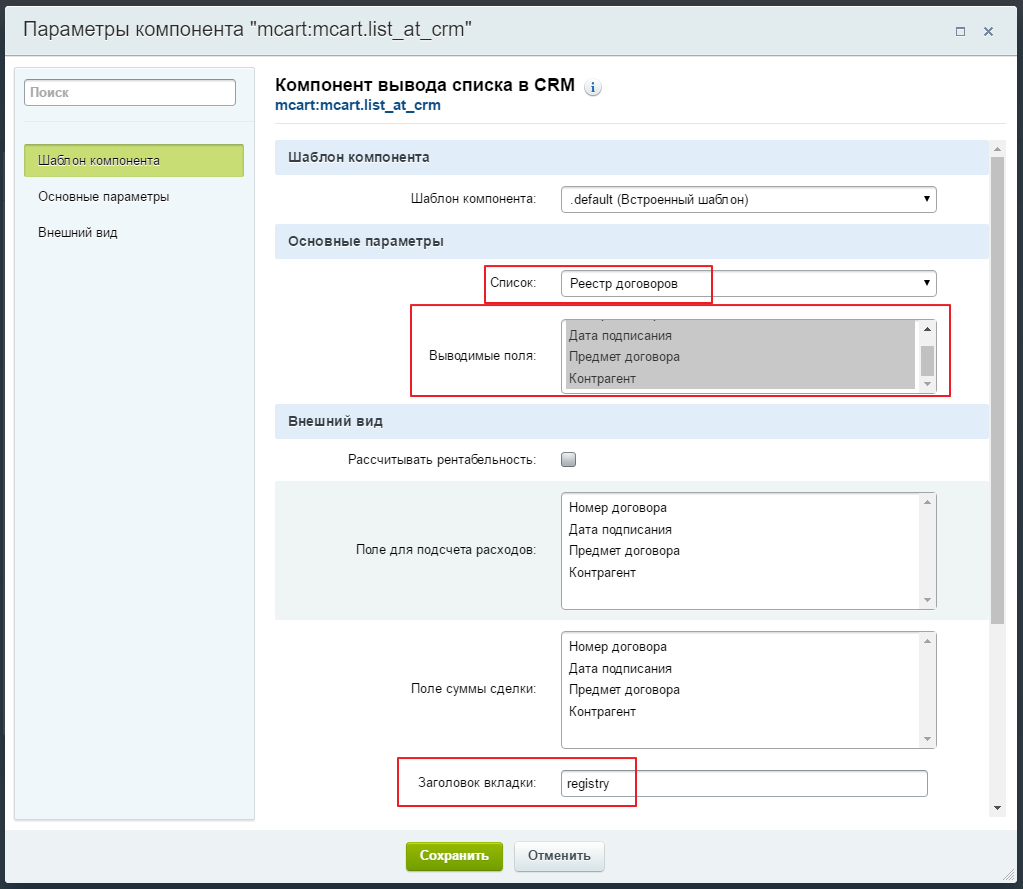
Последний шаг - нам необходимо создать новую вкладку для показа списка.
Справа от всех вкладок из выпадающего меню выберем "Настроить форму".
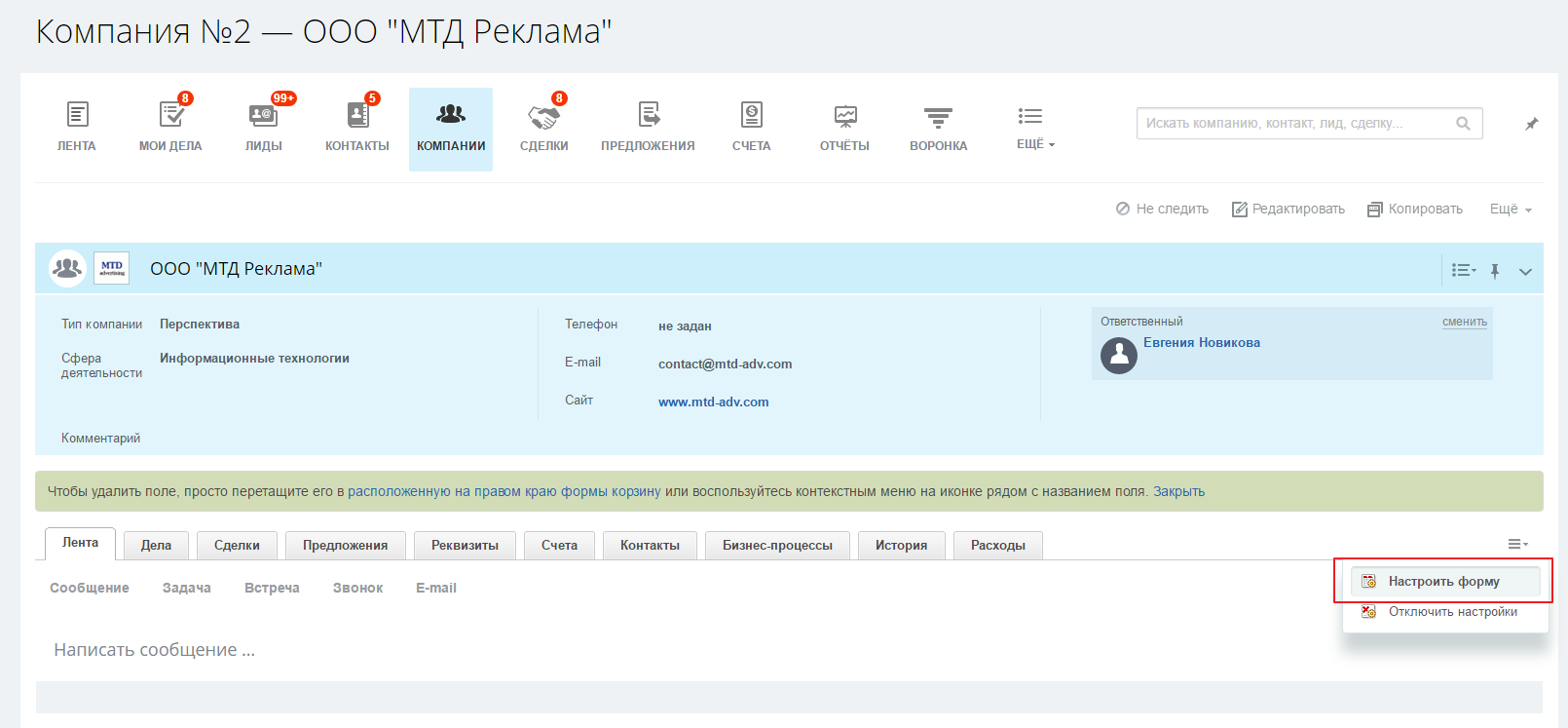
В появившемся окне нажмем кнопку "Добавить" и введем название и заголовок новой вкладки. Название может быть любым, какое вы захотите, а вот заголовок должен точно совпадать с тем, который вы указали в настройках компонента на странице, то есть в данном случае - registry. После сохранения настроек у нас появится новая вкладка "Договора", на котором будет отображаться список договоров с данной компанией. Добавить сведения о новом договоре вы можете кнопкой "Добавить".
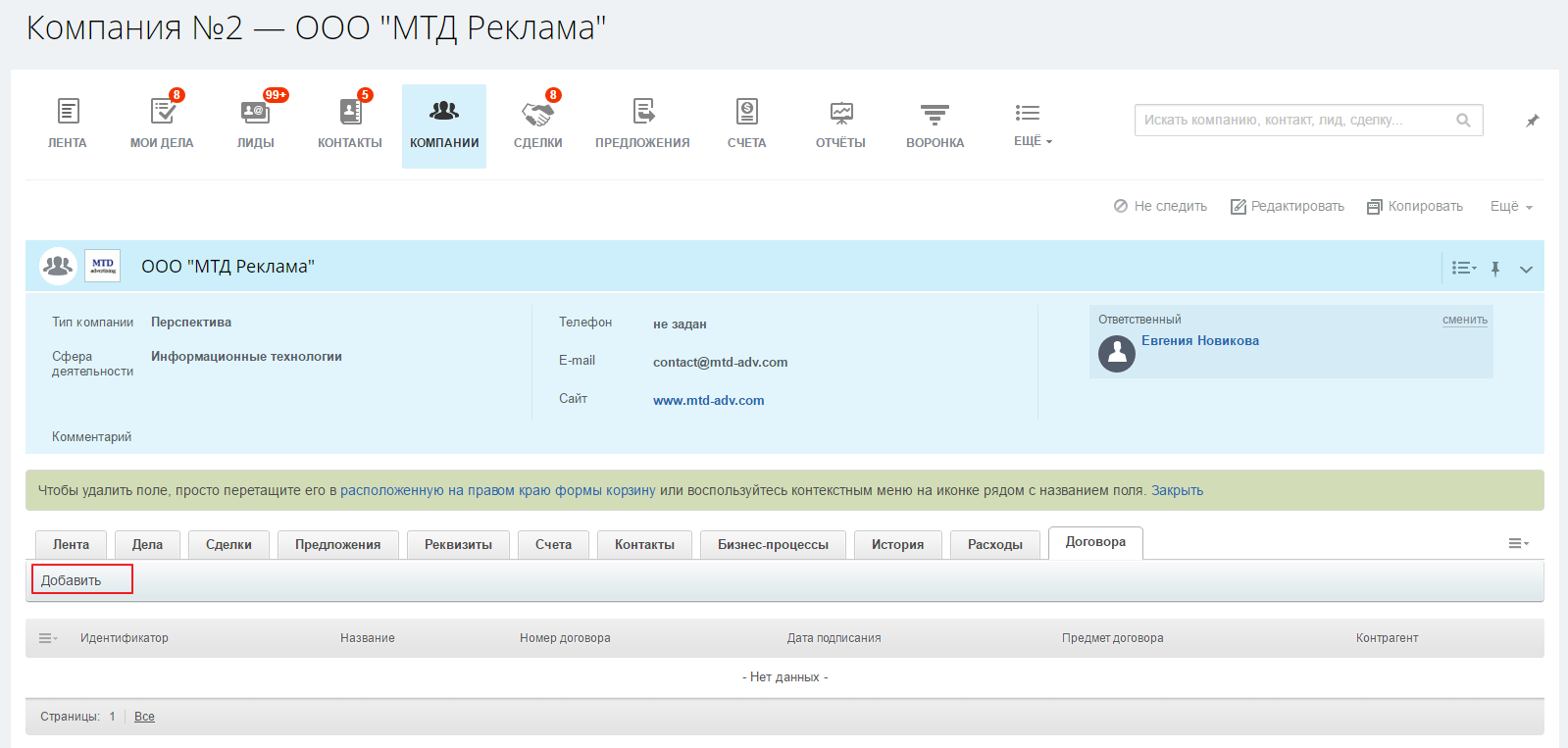
Изменить запись о каком-то договоре можно при помощи выпадающего меню рядом с записью.